古いVHSカメラで撮った感じにするAndroid用アプリ、VHS Camcorder Liteを試してみました。
トラッキングが微妙に合わない感じとか色が滲むとことか芸が細かいですね。
無料のは殆ど設定が出来ないから、思わず有料版も買っちゃtました。
古いVHSカメラで撮った感じにするAndroid用アプリ、VHS Camcorder Liteを試してみました。
omni7のパスワード再設定でハマりました(ToT)
結構昔に登録しててomni7に移行したアカウントは移行の際に誕生日の「日」の設定が「1日」になってるっていうのを検索で見つけて、無事終了。
しかも再ログインしてから誕生日の設定を変更しようと思ったら変更不可だし。
こーいうのはFAQとして書いておいて欲しいな。
今朝から届いていたHuawei P20 Pro HW-01Kの代替機への移行作業を開始しました。

まずはモバイルsuicaやモバイルnanaco等のNFC関係やLINEの機種変作業。
ここらへんは何度もやってるからサクサクっと。
その後はnanoSIMを入れ換えて移行作業へ。
電源を入れると旧スマホからの移行作業が始まりました。
細かなとこは反映されなかったけど、フォルダ構成やアイコンの位置もほぼ自動で移行出来て良かった。
アプリが180個くらいあったんで、それのインストールに時間かかりました^^;
後は色々ログイン作業や再設定。
何故かInstagramがログインの後の認証画面が出ないで入れません。
少し時間置いてからすることにしましょ。
6~7割は作業も終わったかな?
後はおいおいやってきます。
もうそろそろ旧スマホを初期化かな。
送り返さなきゃならないしね。
仕事場PC用に注文したUGREEN USB3.0 7ポートハブが届きました。

今まではUSB2.0の4ポートハブだったから、速度的にもポートの数的にも不満足だったのがこれで解消されます。
サクッと置き換えて動作確認も終了。
Huawei P20 Pro HW-01Kの裏蓋が浮いてきちゃったんで交換の手続きを取っておきました。

今日届いてました(^^)
明日から色々移行作業をします。
Huawei P20 Pro HW-01Kの保護ガラスにヒビ入ってたんで交換しようと思ってケースから出してみたら、裏蓋が浮いてました。

画像は判りにくいけど中央部のとこが1mmくらいすき間が空いちゃってる感じ。
そういえばちょっと前からモバイルSuicaの反応がちょっと悪い時あったり、写真が少しピント甘いかなとか微妙な不具合みたいなのを感じてました。
そこらへんからバッテリーの膨脹あったのかも?
慌ててDoCoMoに電話してケータイ補償サービスを使ってリビルト品に交換してもらうことにしました。
修理だと10日くらい代替機になるっていうからね。
明日には届くとか。
お盆休みの前半はスマホの再構築かな?
家の温度や湿度の変化を記録してみたくてSwitchBot 温湿度計っていうのを購入してみました。

スマホとBluetooth接続してSwitchBotのアプリから過去36日間の温湿度の変化をみれるみたい。
SwitchBotハブプラスっていうのを使えばスマートスピーカーと連動したり温度変化をトリガーにしてリモコンなんていうのも出来るとか。
今回は取りあえずそこまではする気が無かったから、単体で。
電池入れてアプリから機材を登録すればOK。
簡単でした。
auからDoCoMoにMNPして一年経ったみたい。

Huawei P20 Pro HW-01Kを使い出して1年ってことですね。
今の処はバッテリーのヘタリとか膨れは無いみたい。
あと一年は(実質0円だけど)分割払いがあるんですよね~
Javaのアップデートがエラー起こして止まっちゃう。
1度アンインストールして再インストールすればいいやって思ったら、こっちも途中で何も表示せずに落ちてる模様。
仕方ないからイベントログとか調べてみたらATOK31TIP.DLLが悪さしてるみたい。
再インストールはMS-IMEに切り替えたりATOK31TIP.DLLをリネームして何とか回避できました。
検索してみると、他でも同じような症状出てるようですね。
JREがインストールできない。ATOKからMS-IMEに変更して回避できた。|nectar|note
で、別のPCのほうで同じ事をしてアップデートしよう思ったら、こちらはダメ。
ちょっと様子見かな?
仕事場のPCで筆ぐるめの起動がめちゃくちゃ遅くなっててビックリ。
調べてみるとピクチャフォルダ内のファイルが多いと起動に時間がかかっちゃうとか。
調べてみるとピクチャフォルダ内のLightroom Classicのファイルが3GBほどあって起動を遅くしてたみたい。
別の場所にLightroomのフォルダを移動させたら、サクサク起動するようになりました。
よかった(^^)
この前購入して簡易ケースも作った5V駆動4.3インチHDMIモニター自作セット [SET-6802V2-L043]の動作チェックをしました。
その前に簡易ケースをちょっといじって、フレキシケーブルのある下側にアクリル板を追加してケーブルを保護するようにしました。
アクリル用接着剤が垂れてちょっと汚くなったのはナイショ^^;
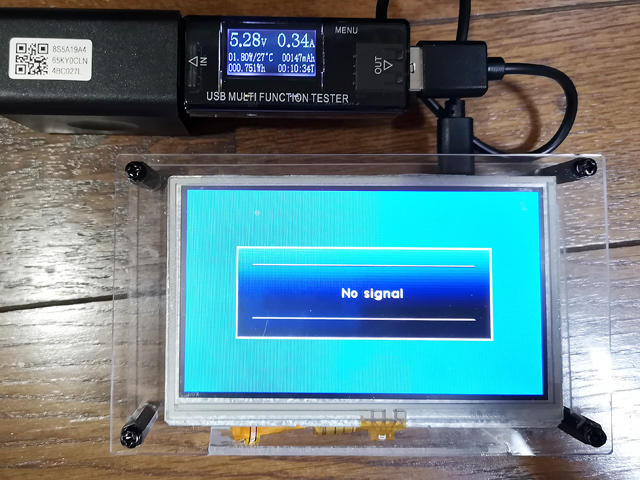
USBチェッカーで消費電力のチェック。
0.33~0.34Aくらいで1.8W前後ってとこでした。
液晶サイズも小さいし解像度も480x272程度なおかげか、結構省電力で使えそう。
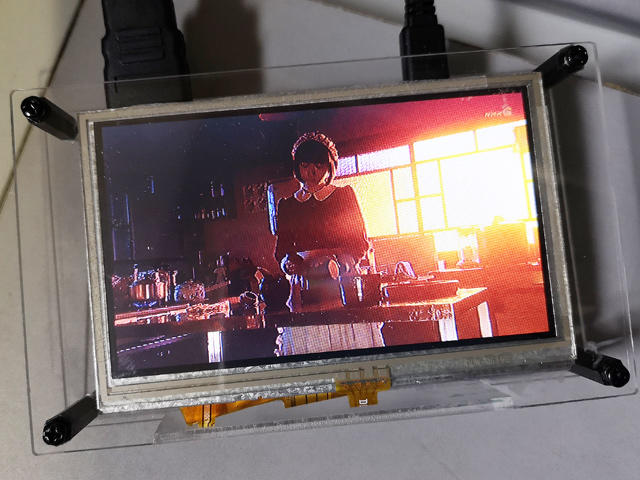
TVチューナーからHDMI入力で表示させてみると、流石にちょっと荒いけど、それなりに見えます。
視野角はちょっと狭めかな?
アクションカムの構図チェック用とかに使えそう。
スマホ用のクランプ使えば雲台に固定とかも出来そうかな。
aitendoのサイトをつらつら見てたら5V駆動4.3インチHDMIモニター自作セット [SET-6802V2-L043]っていうのに目が止まりました。
モバイルバッテリーで動作してHDMI入力出来る小さなモニターが欲しかったんで、試しに購入しました。

4.3インチ液晶だから小さめ。
サイトの写真と違ってタッチパネル付きのような感じ?
諸元:
LCDコントローラチップ:Realtek RTD2668
解像度:480x272
対応入力信号:(1)HDMI、タイプAソケット、(2)AV1/AV2/VGA(1.25mmピッチコネクタ)
音声:D級ステレオアンプチップPAM8004
最大出力:3W+3W
外付けスピーカ接続インターフェース:1.25mmピッチ4P
動作電源:5V
簡単な設計図を書いて、それに合わせてカットして穴開け。

こんな感じで無事に出来上がりました。
液晶部分は両面テープで固定。
ちょっとゴミ入っちゃったけど、面倒だからそのまま^^;

制御基板には液晶だけ繋いで、スピーカー類は配線していません。
HDMIの画面だけ出れば十分だから。
あきばお~でLexar Professional 633x UHS-I U3 SDXCカードの海外リテール品のを2枚買ってきました。

64GBのを2枚欲しかったけど1枚しか在庫無かったから、もう1枚は32GBのを。
Nikon D7000に入れてたSDカードが8GBx2だったから、こちらに替えようと思って。
Huawei P20 Pro HW-01Kの保護ガラスに大きなヒビが入ってたから、家に帰ってから買い置きしてあるのと貼り替えました。
接着面のとこがシート状みたいで、剥がれたりはしてないけどね。
2ヶ月前に貼り替えたばっかりなのに。
ちょっと早すぎ。
うちのスマホ(画面サイズ6.1インチ)を入れるケースを探してて、TIMBUK2の3Way Accessory Caseは前から使ってるからってMサイズのに入れたら蓋がしまらない(ToT)

Lサイズのを購入しました。
これでも蓋がギリギリしまる感じ。
Anker PowerCore II 20000っていう20000mAhもある大容量モバイルバッテリーを購入しました。

スマホ用っていうより撮影機材の外部バッテリーとして使う予定です。
とりあえず充電中。
同じくらいの容量でも、もっと安いのもあったけどAnkerのにしました。
これだけ大容量になると何かあったときが怖いからね。
重量は370gくらいだとか。
結構ずっしり。
缶ジュース1本分?
【追記】
ほぼ空の状態からの充電、一晩やってもフル充電にはなってませんでした^^;
家と仕事場のデータやり取りに使ってたUSBメモリもそろそろダメになりそうな気がするし、8GBじゃ足りない時あるから16GBのにしてみました。

SanDiskのSDDD3-016G-G46っていうの。
USB3.0とmicroUSBのコネクタあるけどスマホは殆どType-CだからmicroUSBは使わないかな?
いまはこれで500円ほどだから安くなりましたね。
あきばお~でLexar Professional 633x UHS-I U3 SDXCカード 128GB LSD128GCB1AP633の海外リテール品が安く出てたから2枚買ってきました。

4K動画を撮るようになるとU3クラスの転送速度は必要になるみたい。
メインPCのフィルターをチェックしたら結構ホコリが溜まってます。

昨日から5月とは思えないくらい暑くなってるから、こういう所をちゃんとして冷やしてかないとね。
MNPでHuawei P20 Pro HW-01Kにしたのは去年の7月だから、まだ一年にもなってません。
ちょっと試しにSIMロック解除出来るかやってみました。
My DoCoMoからSIMロック解除のページにいって、端末の製造番号を入れていけば解除コードが表示されメールでも送られてきました。
その解除コードを端末に入れればOK・・・ってことですけど、それには他社のSIMが必要だとか。
auのときは手続きをすればSIMロック解除されたけど、DoCoMoは違うんですね。
まずはmineoのSIMを入れてみましたが、dプランだったせいか解除コードを入れる画面には行かず。
ダメ元で前に契約してもう使ってないauのSIMを入れて電源ON。
今度は解除コードを入力する画面になりました。
10回間違えるとダメっていうんで、緊張しながら長い解除コードを入力していって無事に解除出来た・・・みたい?
取りあえず元のDoCoMoのSIMに戻しておきました。
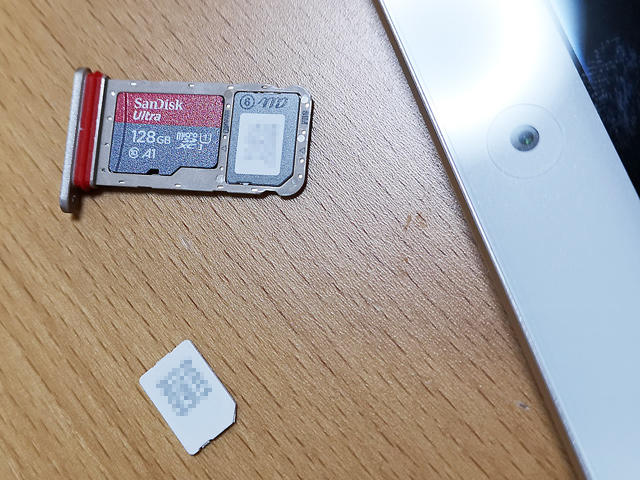
ついでにdtab Compact d-02Kのほうも同じ手順でSIMロックを解除。
ふ~